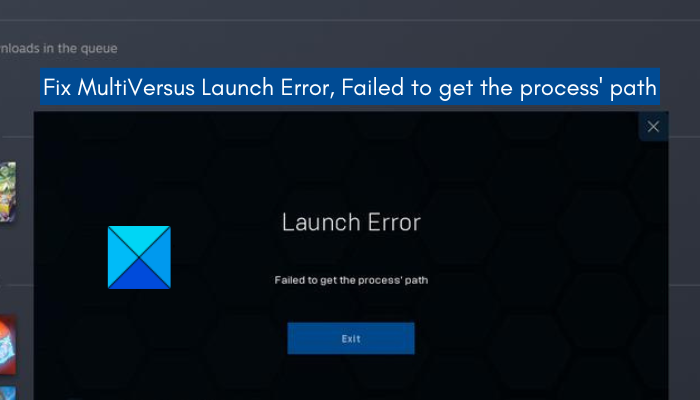Bạn có gặp phải Lỗi khởi chạy-Không tải được đường dẫn của quy trình khi cố gắng phát MultiVersus trên PC của mình không? MultiVersus là một trò chơi chiến đấu chéo miễn phí gần đây được phát triển bởi Player First Games. Nó đã trở nên phổ biến trong số các game thủ và rất nhiều người dùng thích chơi trò chơi. Tuy nhiên, một số người dùng đã báo cáo gặp phải Lỗi khởi chạy với thông báo lỗi Không lấy được đường dẫn của quy trình.
Lỗi này có thể được kích hoạt do nhiều lý do khác nhau. Nó có thể xảy ra nếu bạn thiếu quyền quản trị viên để khởi chạy trò chơi. Một lý do phổ biến khác cho lỗi này là phần mềm Easy Anti-Cheat (EAC) bị hỏng. Bên cạnh đó, sự can thiệp của phần mềm chống vi-rút, trình điều khiển đồ họa lỗi thời, tệp trò chơi bị hỏng, VPN đã bật và xung đột ứng dụng của bên thứ ba có thể là một số lý do khác gây ra lỗi.
Bây giờ, nếu bạn là một trong những người bị ảnh hưởng người dùng gặp phải lỗi tương tự khi khởi chạy MultiVersus trên PC của bạn, bài đăng này được sắp xếp cho bạn. Ở đây, chúng tôi sẽ đề cập đến các bản sửa lỗi sẽ giúp bạn khắc phục lỗi không lấy được đường dẫn của quy trình trên MultiVersus.
Khắc phục lỗi khởi chạy MultiVersus, không lấy được đường dẫn của quy trình
Nếu bạn nhận được Lỗi khởi chạy “Không lấy được’đường dẫn quy trình” khi cố gắng chơi MultiVersus, bạn có thể thử các bản sửa lỗi dưới đây:
Khởi động lại hệ thống của bạn. Khởi động MultiVersus với tư cách quản trị viên. Sửa chữa dễ dàng chống gian lận (EAC). Tắt phần mềm chống vi-rút của bạn. Đảm bảo rằng trình điều khiển đồ họa của bạn được cập nhật. Xác minh các tệp trò chơi của bạn. Tắt VPN của bạn. Khắc phục sự cố ở trạng thái khởi động sạch. Cài đặt lại MultiVersus.
Hãy để chúng tôi thảo luận chi tiết về các giải pháp được đề cập ở trên.
1] Khởi động lại hệ thống của bạn
Điều đầu tiên bạn nên làm để sửa lỗi là khởi động lại PC của mình. Có một số trục trặc tạm thời hoặc lỗi trong hệ thống của bạn do cookie, bộ nhớ cache đã lỗi thời, v.v. Trong trường hợp đó, việc khởi động lại hệ thống sẽ khắc phục được sự cố. Do đó, chỉ cần khởi động lại máy tính của bạn và sau đó thử khởi chạy MultiVersus để kiểm tra xem sự cố đã biến mất hay chưa.
Nếu bạn vẫn gặp lỗi khởi chạy tương tự, có thể do một số nguyên nhân khác gây ra lỗi. Vì vậy, bạn có thể thử bản sửa lỗi tiềm năng tiếp theo để giải quyết lỗi.
Đọc: Mã lỗi trình khởi chạy Rockstar Games 7002.1 với GTA 5 và RDR 2.
2] Khởi chạy MultiVersus với tư cách quản trị viên
Nếu việc khởi động lại PC không hiệu quả với bạn, hãy thử khởi chạy trò chơi với đặc quyền của quản trị viên. Bạn có thể gặp lỗi do thiếu đủ quyền để chạy trò chơi. Do đó, nếu tình huống có thể áp dụng, bạn sẽ có thể sửa lỗi bằng cách khởi chạy trò chơi với tư cách quản trị viên. Ngoài ra, bạn có thể thử khởi chạy trình khởi chạy trò chơi (Steam) bằng quyền quản trị và xem lỗi có được giải quyết hay không.
Dưới đây là quy trình để luôn chạy Steam và MultiVersus với tư cách quản trị viên:
Đầu tiên, hãy đảm bảo rằng bạn đã đóng Steam và các tiến trình liên quan, sau đó nhấn Win + E để mở File Explorer rồi chuyển đến thư mục cài đặt Steam. Theo mặc định, bạn sẽ tìm thấy nó ở vị trí sau: C: \ Program Files (x86) \ Steam \ Bây giờ, hãy nhấn chuột phải vào tệp thực thi Steam và từ menu ngữ cảnh xuất hiện, hãy nhấn trên tùy chọn Thuộc tính Trong cửa sổ Thuộc tính xuất hiện, điều hướng đến tab Tương thích Tiếp theo, chỉ cần đánh dấu chọn tùy chọn có tên Chạy chương trình này với tư cách quản trị viên >, và nhấp vào nút Áp dụng> OK Sau đó, bạn cần tìm tệp thực thi của MultiVersus mà bạn sẽ tìm thấy trong thư mục cài đặt của nó. Rất có thể bạn sẽ tìm thấy ứng dụng ở vị trí sau: C: \ Program Files (x86) \ Steam \ steamapps \ Tiếp theo, nhấp chuột phải vào tệp MultiVersus.exe và chọn tùy chọn Thuộc tính. , lặp lại các bước 4 và đối với trò chơi MultiVersus. Cuối cùng, hãy thử khởi chạy trò chơi và xem lỗi có được khắc phục hay không.
Nếu vẫn gặp lỗi tương tự, bạn có thể thử các giải pháp tiềm năng tiếp theo để giải quyết lỗi.
Lưu ý: Để tìm thư mục cài đặt MultiVersus, hãy mở Steam, đi tới LIBRARY và nhấp chuột phải vào MultiVersus. Sau đó, chọn tùy chọn Thuộc tính và chuyển đến tab Tệp cục bộ. Sau đó, chỉ cần nhấn vào nút BROWSE LOCAL FILES để mở thư mục cài đặt của nó trên hệ thống của bạn.
LIÊN QUAN: Sửa lỗi Battlefield 2042 Easy Anti-Cheat Error Code 10011.
3] Repair Easy Anti-Cheat (EAC)
Có một số khả năng lỗi này có thể được kích hoạt do phần mềm Chống gian lận Dễ dàng (EAC) của bạn hoặc do lỗi liên quan đến phần mềm đó. EAC về cơ bản được sử dụng để giảm gian lận trong trò chơi trực tuyến. Tuy nhiên, phần mềm EAC bị hỏng có thể gây ra rất nhiều lỗi và sự cố trong trò chơi của bạn. Trong trường hợp đó, bạn có thể thử sửa chữa EAC và xem lỗi có biến mất hay không.
Bạn có thể làm theo các bước sau để sửa chữa EAC:
Đầu tiên, mở Steam và truy cập LIBRARY để mở danh sách trò chơi của bạn.Bây giờ, nhấn nhấp chuột phải vào trò chơi MultiVersus và nhấp vào tùy chọn Thuộc tính. thư mục cài đặt trên PC của bạn. Tiếp theo, mở thư mục MultiVersus và đi đến thư mục EasyAntiCheat bằng cách nhấp đúp vào nó, sau đó nhấp chuột phải vào tệp EasyAntiCheat_Setup.exe Và từ menu ngữ cảnh xuất hiện, hãy chọn tùy chọn Run as Administrator. Bây giờ, trên màn hình thiết lập, chỉ cần chọn trò chơi MultiVersus và sau đó nhấp vào tùy chọn Repair Service để sửa chữa EAC. Tiếp theo, làm theo hướng dẫn trên màn hình để hoàn tất quá trình sửa chữa.Sau khi hoàn tất, hãy khởi động lại PC của bạn và chạy Steam và MultiVersus, đồng thời kiểm tra xem lỗi đã được giải quyết hay chưa.
Nếu sửa chữa EAC không phù hợp với bạn, hãy thử bản sửa lỗi tiềm năng tiếp theo để giải quyết lỗi Đường dẫn quy trình không thành công.
Đọc: Valorant Vanguard anti-cheat đã gặp lỗi.
4] Vô hiệu hóa phần mềm chống vi-rút của bạn
Bộ chống vi-rút bảo vệ quá mức của bạn có thể là thủ phạm chính gây ra lỗi đường dẫn quy trình không thành công trong MultiVersus. Nó có thể đang chặn trò chơi khởi chạy và gây ra lỗi. Vì vậy, để kiểm tra điều đó, bạn có thể thử tắt tạm thời chương trình chống vi-rút của mình và sau đó khởi chạy trò chơi. Nếu lỗi không xuất hiện nữa, bạn có thể chắc chắn rằng phần mềm diệt vi-rút của mình đang gây ra lỗi.
Hiện tại, bạn không nên tắt tính năng chống vi-rút trong khi chơi trò chơi vì nó có thể mời vi-rút và phần mềm độc hại vào hệ thống của bạn. Do đó, bạn có thể thử thêm tệp thực thi trò chơi MultiVersus vào ngoại lệ, loại trừ hoặc danh sách trắng của phần mềm chống vi-rút của bạn. Điều này sẽ ngăn phần mềm diệt vi-rút của bạn chặn trò chơi hoặc quá trình liên quan.
Nếu phần mềm diệt vi-rút của bạn không phải là vấn đề, bạn có thể chuyển sang bản sửa lỗi tiềm năng tiếp theo để giải quyết lỗi.
Đọc: Mã lỗi 23 Lost Ark Launch, ứng dụng khách của trò chơi gặp lỗi ứng dụng.
5] Đảm bảo rằng trình điều khiển đồ họa của bạn được cập nhật
đã lỗi thời và trình điều khiển đồ họa bị lỗi được biết là nguyên nhân gây ra lỗi khởi chạy với trò chơi của bạn. Do đó, hãy đảm bảo rằng bạn đã cập nhật trình điều khiển đồ họa trên hệ thống của mình. Để cập nhật trình điều khiển đồ họa, bạn có thể sử dụng tính năng Cập nhật Tùy chọn. Bạn có thể truy cập tính năng này từ ứng dụng Cài đặt (nhấn Win + I) trong phần Windows Update> Tùy chọn nâng cao.
Bạn cũng có thể sử dụng ứng dụng Trình quản lý thiết bị để cập nhật tất cả trình điều khiển thiết bị của mình theo cách thủ công. Ngoài ra, bạn cũng có thể tải phiên bản trình điều khiển đồ họa mới nhất từ trang web chính thức của nhà sản xuất thiết bị và sau đó cài đặt nó trên hệ thống của mình. Ngay cả khi sử dụng trình cập nhật trình điều khiển miễn phí của bên thứ ba để tự động cập nhật đồ họa và các trình điều khiển thiết bị khác cũng là một lựa chọn tốt.
Khi bạn cập nhật xong trình điều khiển đồ họa của mình, hãy khởi động lại PC và sau đó thử khởi chạy MultiVersus để kiểm tra xem lỗi có được khắc phục hay không.
6] Xác minh tệp trò chơi của bạn
Bạn có thể gặp phải lỗi nếu tệp trò chơi bị hỏng, bị hỏng hoặc bị thiếu. Vì vậy, nếu tình huống có thể áp dụng, tất cả những gì bạn phải làm là xác minh và sửa chữa các tệp trò chơi của MultiVersus. Steam cung cấp một chức năng chuyên dụng để xác minh tính toàn vẹn của các tệp trò chơi. Nó sẽ kiểm tra các tệp bị nhiễm và thay thế chúng bằng các tệp sạch có sẵn trên máy chủ.
Để xác minh và sửa chữa các tệp trò chơi của MultiVersus trên Steam, hãy làm theo các bước sau:
Đầu tiên, mở <Ứng dụng strong> Steam và di chuyển đến phần LIBRARY để mở danh sách các trò chơi đã cài đặt của bạn. Bây giờ, nhấn nhấp chuột phải vào tiêu đề trò chơi MultiVersus và từ menu ngữ cảnh xuất hiện , chọn tùy chọn Thuộc tính. Tiếp theo, chuyển đến tab BỘ LỌC ĐỊA PHƯƠNG và nhấp vào nút XÁC NHẬN TÍCH HỢP TÍCH LŨY TRÒ CHƠI. Nhóm sẽ bắt đầu quá trình xác minh tệp trò chơi. Khi quá trình hoàn tất, bạn có thể thử khởi chạy lại trò chơi và xem nếu lỗi đã biến mất.
Nếu lỗi đường dẫn Không lấy được quy trình vẫn xuất hiện khi khởi chạy MultIVersus, bạn có thể thử bản sửa lỗi tiềm năng tiếp theo để giải quyết.
Xem: Không thể bắt đầu trò chơi trên Ubisoft Connect.
7] Tắt VPN của bạn
Nếu bạn đang sử dụng VPN, hãy thử ngắt kết nối và sau đó kiểm tra xem có lỗi không được giải quyết. VPN và phần mềm Easy Anti-Cheat của bạn có thể không kết hợp tốt với nhau và do đó, gây ra lỗi. Do đó, nếu tình huống có thể áp dụng, bạn sẽ có thể sửa lỗi bằng cách tắt VPN của mình. Nếu lỗi vẫn xuất hiện, bạn có thể chuyển sang cách sửa chữa tiềm năng tiếp theo.
8] Khắc phục sự cố ở trạng thái khởi động sạch
Một nguyên nhân khác gây ra lỗi có thể là do xung đột phần mềm của bên thứ ba. Do đó, nếu tình huống có thể áp dụng, bạn có thể thử thực hiện trạng thái khởi động sạch và kiểm tra xem nó có giải quyết được lỗi hay không. Bạn có thể làm theo các bước dưới đây để thực hiện khởi động sạch trên Windows 11/10:
Trước tiên, nhấn Win + R để mở hộp thoại Run và nhập msconfig vào trong hộp Open để hiển thị cửa sổ Cấu hình Hệ thống.Bây giờ, hãy chuyển đến tab Dịch vụ và đảm bảo đánh dấu chọn hộp kiểm Ẩn tất cả các dịch vụ của Microsoft . Điều này sẽ đảm bảo rằng bạn không tắt bất kỳ dịch vụ thiết yếu nào của Microsoft. Sau đó, nhấp vào nút Tắt tất cả để tắt tất cả các dịch vụ không cần thiết, sau đó nhấn nút Áp dụng để áp dụng các thay đổi. tab Khởi động, nhấp vào nút Mở Trình quản lý Tác vụ, sau đó tắt tất cả các ứng dụng khởi động.Cuối cùng, khởi động lại máy tính của bạn và thử mở MultiVersus để xem lỗi có được khắc phục hay không.
Nếu lỗi vẫn xuất hiện, chúng tôi có một sửa chữa nữa cho bạn. Vì vậy, hãy chuyển sang giải pháp tiềm năng tiếp theo.
9] Cài đặt lại MultiVersus
Nếu không có cách sửa lỗi nào ở trên giúp bạn loại bỏ lỗi, bạn có thể thử cài đặt lại trò chơi MultiVersus để sửa lỗi. Lỗi khởi chạy này có thể được kích hoạt do cài đặt trò chơi bị hỏng. Do đó, gỡ cài đặt và sau đó cài đặt lại trò chơi sẽ khắc phục được lỗi. Bạn có thể làm theo các bước dưới đây để thực hiện việc này:
Đầu tiên, mở ứng dụng khách Steam và mở LIBRARY.Bây giờ, nhấp chuột phải vào MultiVersus và nhấp vào tùy chọn Quản lý> Gỡ cài đặt. Tiếp theo, hoàn tất quá trình gỡ cài đặt bằng cách làm theo lời nhắc Khi hoàn tất, hãy cài đặt lại MultiVersus trên Steam và khởi chạy nó để kiểm tra xem lỗi đã được giải quyết chưa.
Hy vọng rằng thao tác này sẽ khắc phục được lỗi cho bạn.
Đọc: BLZBNTBNA00000012 Đã xảy ra lỗi khi khởi chạy Call of Duty Warzone Pacific.
Tại sao MultiVersus không khởi chạy hoặc mở?
MultiVersus có thể không khởi chạy nếu PC của bạn không đáp ứng các yêu cầu hệ thống tối thiểu. Ngoài ra, việc thiếu quyền quản trị viên bắt buộc cũng có thể gây ra sự cố khởi chạy. Ngoài ra, hệ điều hành Windows và trình điều khiển đồ họa đã lỗi thời cũng có thể là một trong những lý do khiến MultiVersus không khởi chạy. Các lý do khác dẫn đến tương tự có thể là do lớp phủ trong trò chơi, kết nối internet yếu, phần mềm diệt vi-rút can thiệp và các tệp trò chơi bị hỏng.
Làm cách nào để khắc phục tình trạng MultiVersus không khởi chạy?
Nếu MultiVersus không khởi chạy , đảm bảo rằng PC của bạn đáp ứng các yêu cầu hệ thống tối thiểu để khởi chạy trò chơi. Bạn cũng có thể thử mở trò chơi với tư cách quản trị viên và xem sự cố có được giải quyết hay không. Ngoài ra, hãy cập nhật trình điều khiển đồ họa, đảm bảo không có sự cố internet, xác minh tính toàn vẹn của các tệp trò chơi của bạn, tắt các ứng dụng lớp phủ hoặc tắt phần mềm chống vi-rút của bạn để khắc phục sự cố.
Tại sao MultiVersus không hoạt động?
Máy chủ MultiVersus có thể ngừng hoạt động nếu có sự cố máy chủ ngừng hoạt động. Hoặc, có thể là trường hợp các máy chủ đang được bảo trì và do đó, hiện tại đang ngừng hoạt động. Vì vậy, để chơi trò chơi, bạn sẽ phải đợi máy chủ hoạt động trở lại.
Vậy là xong.
Bây giờ hãy đọc: Elden Ring Easy Anti-Cheat Launch Error, Lỗi khởi chạy trò chơi không thành công.